Comment lancer des applications instantanément avec Wox sous Windows

Découvrez comment utiliser Wox pour lancer vos applications, exécuter des commandes et plus encore, instantanément.
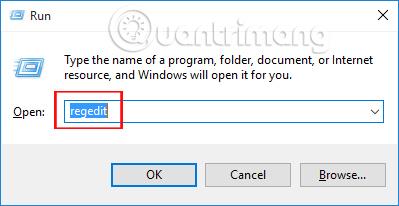
Pour pouvoir partager un dossier ou un fichier, nous pouvons utiliser le courrier électronique, les services d'envoi de fichiers en ligne, etc. Cependant, le moyen le plus simple de partager des dossiers est pour ceux qui utilisent le LAN sous Windows 10, c'est la fonctionnalité de partage guidée par Strong Administrator dans l'article Comment partager un dossier (dossier) via LAN sous Windows 10 .
Les utilisateurs doivent simplement ouvrir les propriétés du dossier, puis sélectionner la personne avec laquelle ils souhaitent partager et modifier certaines options de partage de dossier à l'aide du partage et le tour est joué. Cependant, dans certains cas, l'onglet Partage disparaît dans les propriétés du dossier Windows 10, ce qui entraîne des désagréments lors du partage des données. Alors, comment puis-je récupérer l’onglet Propriétés du dossier de partage sous Windows 10 ?
Étape 1:
Tout d'abord, appuyez sur la combinaison de touches Windows + R pour ouvrir la boîte de dialogue Exécuter . Ensuite, entrez le mot-clé regedit et cliquez sur OK pour y accéder.
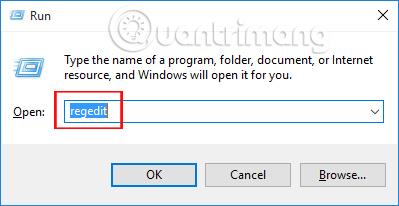
Étape 2:
Ensuite, dans l' interface de la fenêtre de l'Éditeur du Registre , les lecteurs suivront le chemin comme suit :
HKEY_CLASSES_ROOT\Directory\shellex\PropertySheetHandlers\Sharing
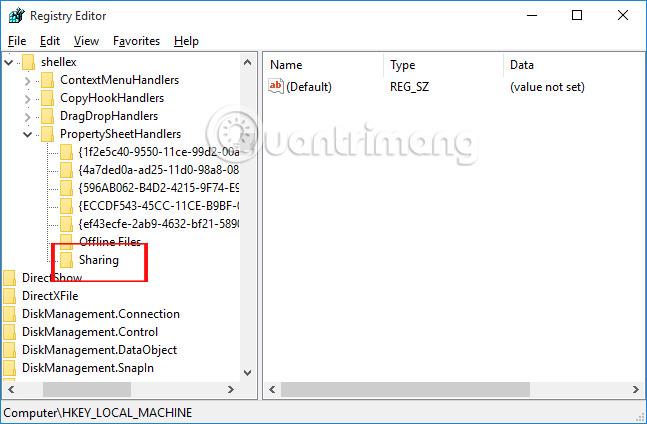
Si le dossier Partage n'apparaît pas dans l'Éditeur du Registre , les utilisateurs peuvent cliquer avec le bouton droit sur le dossier PropertySheetHandlers et sélectionner Nouveau > Clé . Ensuite, nous créerons ici un nouveau dossier de partage .
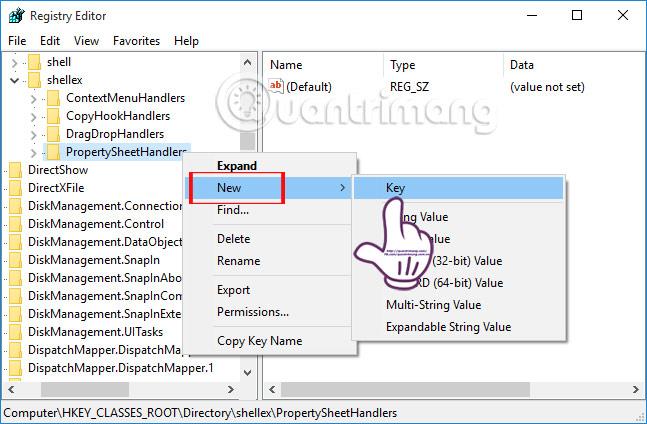
Étape 3:
Dans le dossier Partage, regardez à droite de l'interface et double-cliquez sur Default . La boîte de dialogue Modifier la chaîne apparaît . Dans la section Données de valeur , nous entrons la valeur {f81e9010-6ea4-11ce-a7ff-00aa003ca9f6} puis cliquons sur OK pour terminer.
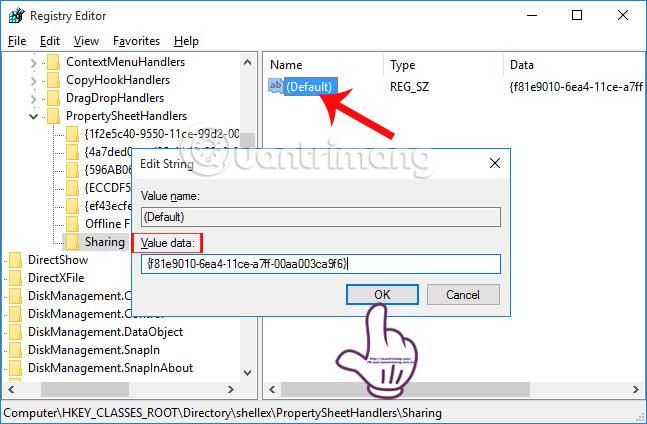
Ensuite, lorsque nous ouvrirons le dossier et sélectionnerons Propriétés, nous verrons l'onglet Partage apparaître.
Ainsi, lorsque les utilisateurs apportent quelques modifications directement dans le registre, l'onglet Partage dans les propriétés du dossier Windows 10 réapparaîtra. À partir de là, vous pouvez facilement partager des dossiers via l'onglet Partage dans Propriétés du dossier pour les membres partageant le même réseau local sous Windows 10.
Reportez-vous aux articles suivants pour plus d’informations :
Je vous souhaite du succès !
Découvrez comment utiliser Wox pour lancer vos applications, exécuter des commandes et plus encore, instantanément.
Découvrez comment créer un cercle jaune autour du pointeur de la souris pour le mettre en surbrillance sur Windows 10. Suivez ces étapes faciles pour améliorer votre expérience utilisateur.
Découvrez pourquoi l
Sous Windows 11, configurez facilement des raccourcis pour accéder rapidement à des dossiers spéciaux dans votre menu Démarrer.
Découvrez comment résoudre l
Découvrez comment utiliser un disque dur externe avec un Chromebook pour transférer et stocker vos fichiers en toute sécurité. Suivez nos étapes pour un usage optimal.
Dans ce guide, vous apprendrez les étapes pour toujours utiliser une adresse MAC aléatoire pour votre adaptateur WiFi sous Windows 10. Optimisez votre sécurité en ligne!
Découvrez comment désinstaller Internet Explorer 11 sur Windows 10 pour optimiser l'espace de votre disque dur.
Découvrez comment utiliser Smart Defrag, un logiciel de défragmentation de disque dur gratuit et efficace, pour améliorer les performances de votre ordinateur.
Le moyen le plus simple de déverrouiller du contenu et de protéger tous les appareils avec un VPN crypté est de partager la connexion VPN via un point d








